Jak používat pár aplikací Galaxy Note 8
Samsung Galaxy Note 8 je jedním z nejžhavějších telefonů na trhu. Jeho větší velikost v kombinaci s novými funkcemi, jako je párování aplikací, z něj činí jeden z nejlepších nástrojů produktivity na trhu mobilních telefonů.
S Samsung Galaxy Note 8 můžete tvořit Páry aplikací které na obrazovce otevírají dvě aplikace současně. Aplikace se otevřou jedna nad druhou, pokud telefon držíte svisle, nebo vedle sebe, pokud telefon držíte vodorovně. Než však budete moci spárovat dvě aplikace, musíte mít v telefonu povolenou aplikaci Apps Edge. Povolení aplikace App Edge:
- Klepněte Nastavení
- Vybrat Zobrazit
- Klepněte Okrajová obrazovka
- Přepnout Okrajové panely na Na
Jakmile povolíte svůj Apps Edge, postupujte podle níže uvedených pokynů pro spárování aplikací a použití funkce Galaxy Note 8 s více okny.
Spárování aplikací může být trochu závadné, zvláště když vytváříte více párů najednou. Pokud při vytváření párů aplikací začnete mít potíže, zkuste po dokončení restartovat zařízení a poté přistupovat k dokončeným párům.
01
z 06
Otevřete App Edge

Otevřete App Edge přejetím po panelu Edge doleva. Pokud přejedete podruhé, zobrazí se People Edge. Ve výchozím nastavení jsou to jediné dvě funkce Edge, které jsou povoleny, ale můžete to změnit klepnutím na Nastavení ikonu a povolit nebo zakázat cokoliv funkce upřednostňuješ. Dostupné možnosti Edge zahrnují:
- Okraj schránky
- Reminder Edge
- Údržba zařízení
- Úkoly Edge
- Počasí
- Rychlé nástroje
- Internet Samsung
- Sportovní
- Finance
- CNN
- Smart Select
- Kalendář
- Yelp pro Samsung
- Samsung Music
02
z 06
Přidejte aplikace do svého Edge

Když App Edge otevřete poprvé, budete jej muset naplnit aplikacemi. Chcete-li to provést, klepněte na + podepište a poté vyberte aplikaci, ke které chcete mít snadný přístup. Uživatelé si často vybírají aplikace, ke kterým mají nejčastěji přístup.
03
z 06
Přidejte do svého Edge pár aplikací

Chcete-li vytvořit pár aplikací, začněte stejným způsobem, jako byste přidali jednu aplikaci. Nejprve klepněte na + podepsat pro přidání aplikace. Poté na obrazovce, která se objeví, klepněte na Vytvořte pár aplikací v pravém horním rohu.
Pokud je váš App Edge již plný, neuvidíte + podepsat. Místo toho budete muset smazat aplikaci, abyste uvolnili místo pro jinou. Stiskněte a podržte aplikaci, kterou chcete odstranit, dokud se v horní části obrazovky nezobrazí ikona koše. Poté přetáhněte aplikaci do koše. Nebojte se, stále je uveden v seznamu Všechny aplikace, jen již není připnutý na App Edge.
04
z 06
Vytvoření páru aplikací
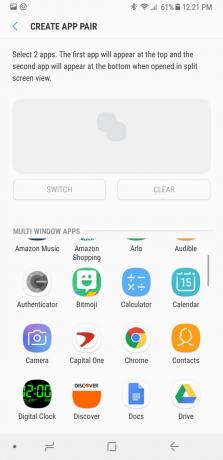
The Vytvořte pár aplikací otevře se obrazovka. Vyberte dvě aplikace, které chcete spárovat, ze seznamu dostupných aplikací. Po spárování se obě aplikace otevřou současně, když vyberete pár z App Edge. Například pokud často používáte Chrome a Dokumenty zároveň, můžete je spárovat a otevřít společně, abyste ušetřili čas.
Některé aplikace nelze spárovat dohromady a nezobrazí se v seznamu aplikací dostupných pro spárování. Občas se však můžete setkat s chybou, která nastane, když spárujete dvě dostupné aplikace, ale při pokusu o otevření se zobrazí chybová zpráva. Pokud k tomu dojde, aplikace se mohou otevřít společně, navzdory chybové zprávě. Jinak můžete vždy otevřít aplikace a poté se dotknout a podržet Nedávné tlačítko v levé dolní části zařízení pro přepínání mezi aplikacemi. Funguje to i pro aplikace, které se spolu nespárují.
05
z 06
Přizpůsobte si vzhled vašeho páru aplikací

Aplikace se otevřou v pořadí, ve kterém jste je vybrali. Pokud jste tedy nejprve vybrali Chrome a poté Docs, Chrome bude horní (nebo levé) okno na obrazovce a Dokumenty budou spodní (nebo pravé) okno. Chcete-li to změnit, klepněte na Přepínač.
06
z 06
Dokončení páru aplikací

Jakmile vyberete aplikace, které chcete spárovat, Hotovo se zobrazí v pravém horním rohu obrazovky. Klepněte Hotovo dokončete párování a vrátíte se na stránku nastavení Apps Edge. Pokud jste hotovi, stiskněte Domovknoflík pro návrat na domovskou obrazovku. Z této obrazovky také můžete do svého Edge přidat další aplikace nebo párování aplikací.
Přístup k novému páru aplikací je stejně snadný jako přejet po App Edge doleva a klepnout na pár, který chcete otevřít.
Produktivita v párech
Jedna věc, kterou je třeba při vytváření párů aplikací poznamenat, je, že ne všechny aplikace mají povoleny možnosti párování. Budete omezeni na aplikace, které jsou povoleny, ale zjistíte, že je z čeho vybírat.
